win10系统“windows问题报告”占用CPU使用率100% 解决方法
1、在开始菜单上单击鼠标右键,会弹出菜单,如图:
2、接着弹出菜单点击运行,如图:

3、然后运行中输入gpedit.msc点击确定按钮,如图:

4、急着进入组策略,在左侧依次打开计算机配置-管理模板-windows组件,如图:
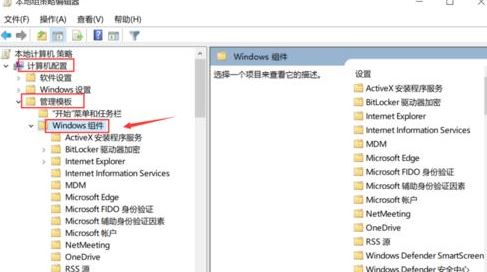
5、重要步骤:进入windows组件,找到windows错误报告,展开,双击打开禁用windows错误报告,见截图:

6、最后在设置面板,选择已启用,然后点击应用按钮,如图:

以上便是飞飞一键重装系统给大家带来的win10系统“windows问题报告”占用CPU使用率100%的有效解决方法!
分享到: